其中一個重要元素,就是mysql資料庫的服務
首先,先到下面這個MySQL的官方網站
http://dev.mysql.com/downloads/mysql/
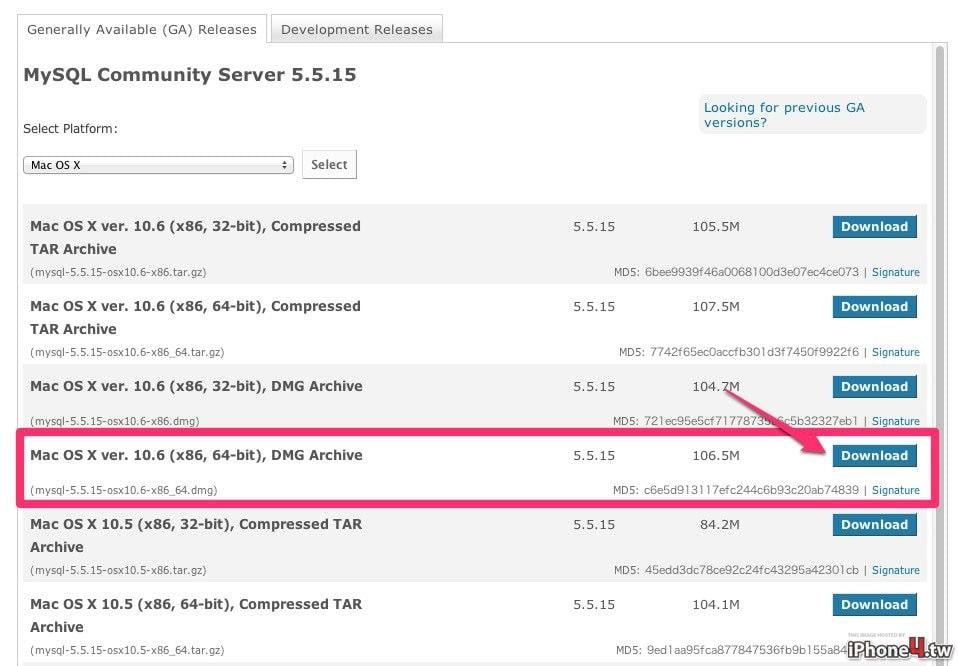
下載最新版本的套件
舉個例子,以目前吉米抓的畫面為例,我抓的是最新版、x86、64位元、DMG的10.6版
別擔心,10.7也能用啦,按下DOWNLOAD下載之後

選擇最下面的「No thanks, just take me to the downloads!」(謝謝不用了,直接帶我去下載即可)

接著,台灣幾個知名大學的下載伺服器,你就挑一個喜歡的下載吧
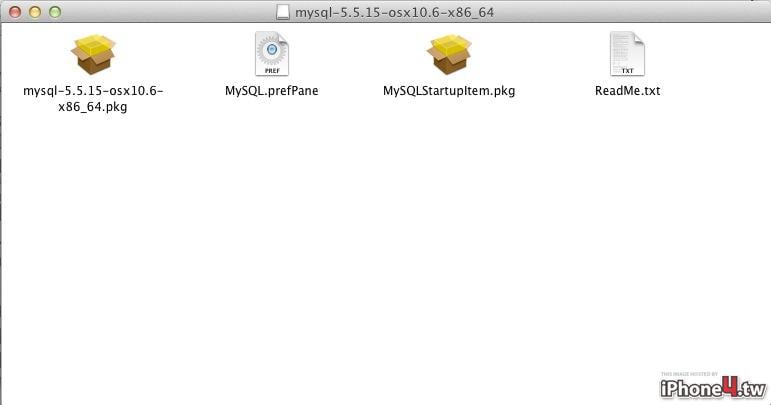
下載好之後,掛載上去就會看到這四個檔案
首先先安裝mysql-5.5.15-osx10.6-x86_64.pkg
安裝好之後再陸續安裝MySQL.prefPane跟MySQLStartupItem.pkg

在「系統偏好設定」裡面,就會出現MySQL囉

但是在這邊,只有簡單的「開啟」與「關閉」MySQL Server的按鈕
以及開機後是否自動啟動MySQL Server的選項
雖然這樣已經可以開始運作了
但一切似乎太…簡單,讓你不放心對吧
所以我們要接著看下去
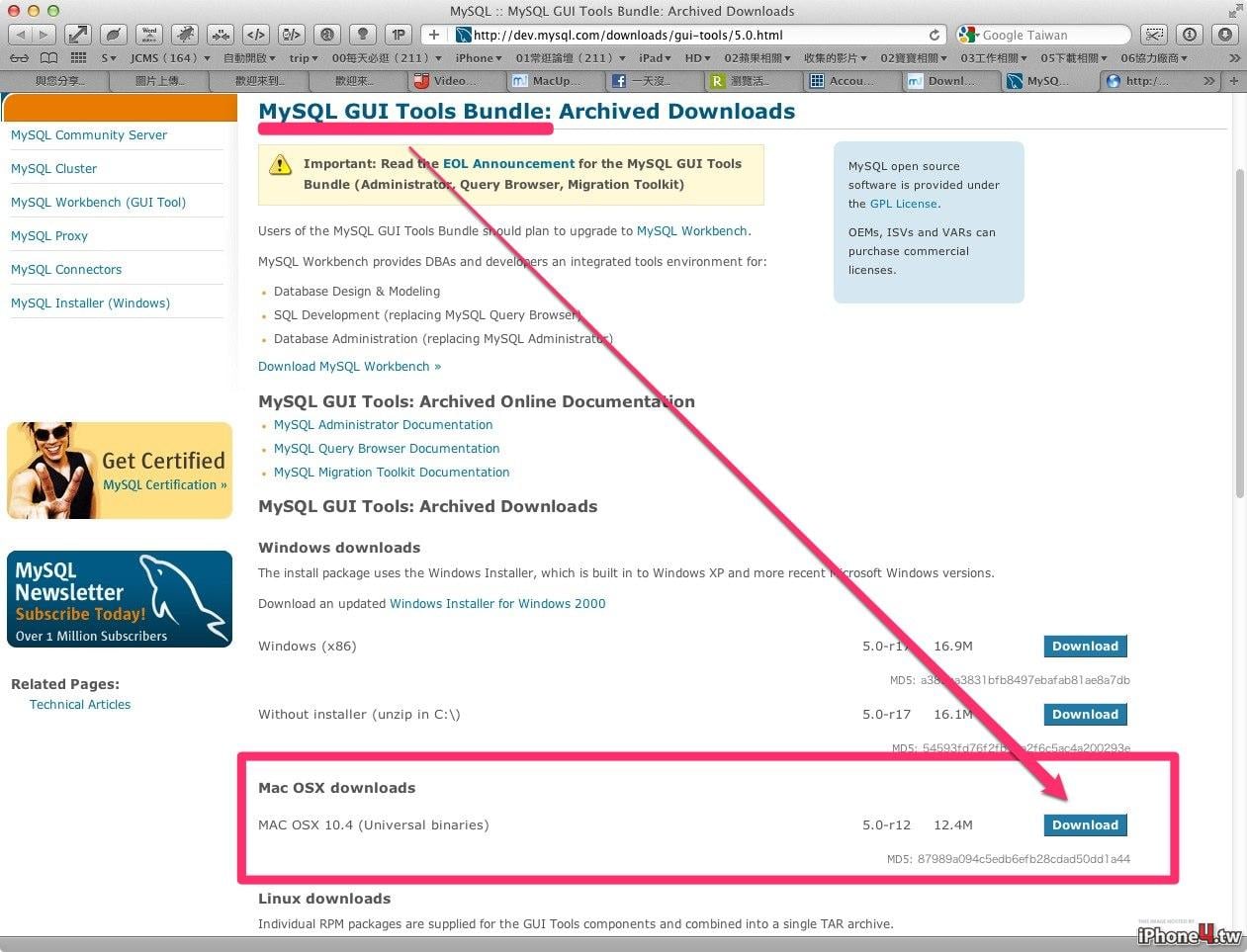
接著請前往這個網址,下載MySQL GUI Tools
http://dev.mysql.com/downloads/gui-tools/5.0.html
跟上面一樣流程,選擇No,Thanks,然後選一個台灣的伺服器下載
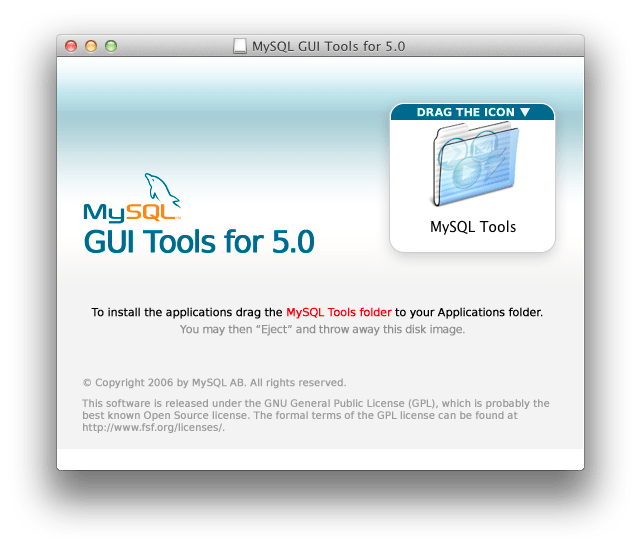
下載好了之後會自動掛載,但是在這裡,吉米要教大家跟一般軟體安裝不同
請先點上面的MySQL Tools兩下

打開之後,你會看到這三個檔案
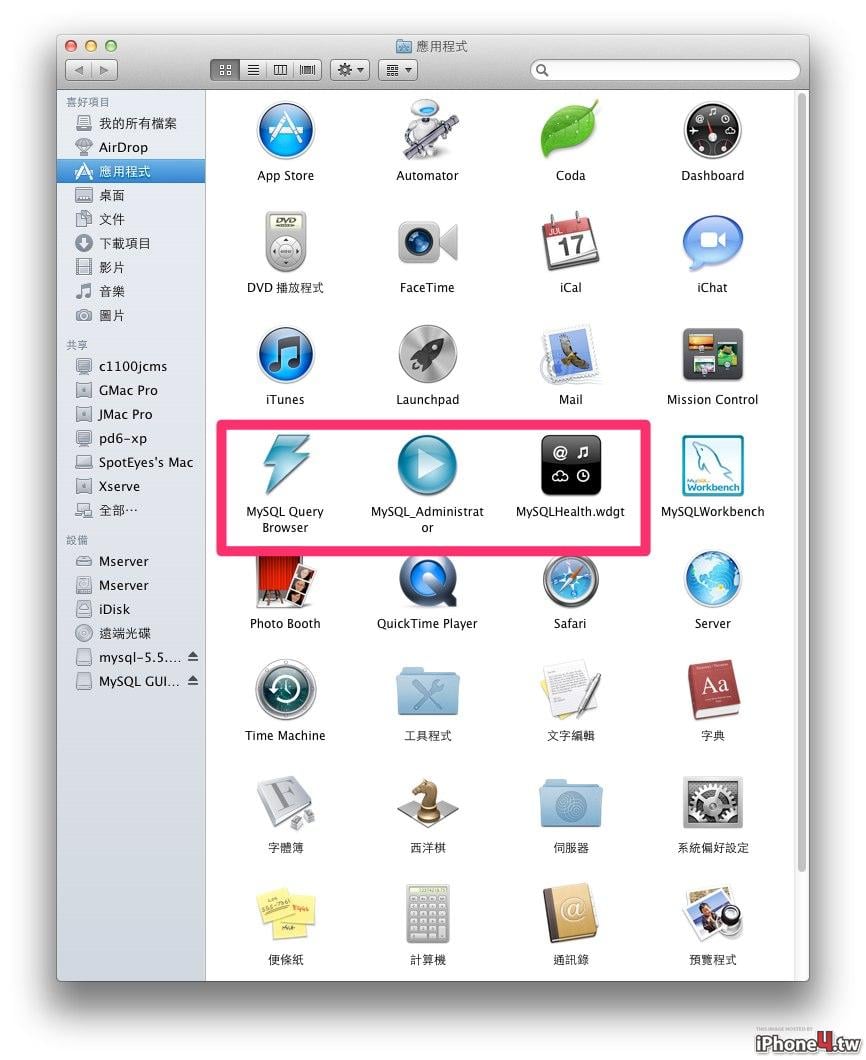
將這三個檔案,直接拉到以的「應用程式」裡面去
最後,為了避免發生未來使用這個GUI Tools時發生「 Could not open GUI description file. Error parsing XML file (bad document). 」這樣的錯誤訊息

請將這個「MySQL Administratore」更名為「MySQL_Administrator」 就可以囉
接著就可以執行囉
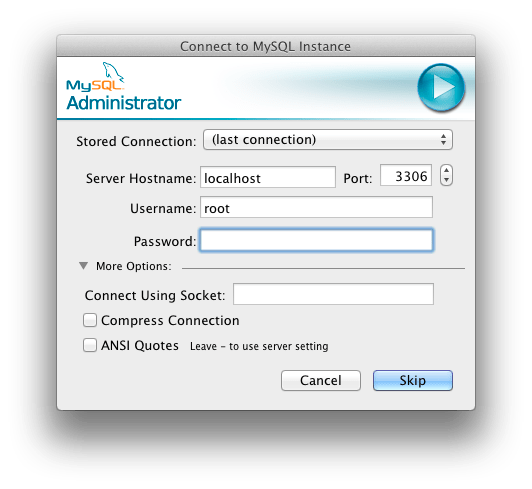
首先,帳號請先使用root,密碼先不用輸入,Server Hostname輸入localhost
然後按下connect連結
這個密碼之後再來改

「Information」可以看到目前MySQL Server的訊息
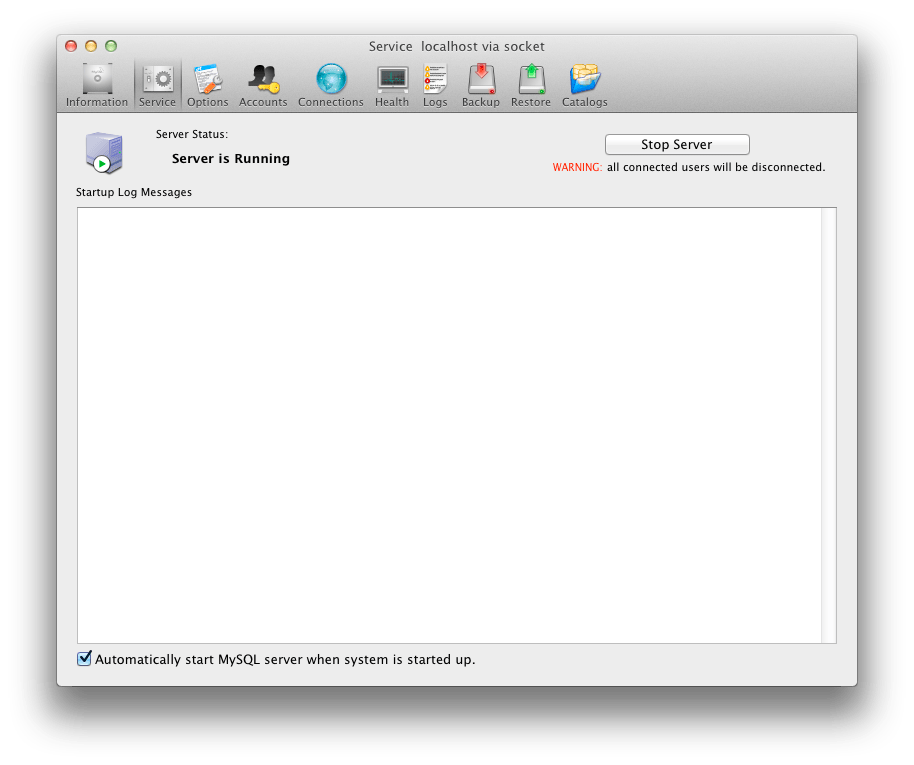
「Service」則是跟「系統偏好設定」裡面那個一樣
第三個「Options」則是重要的一些設定
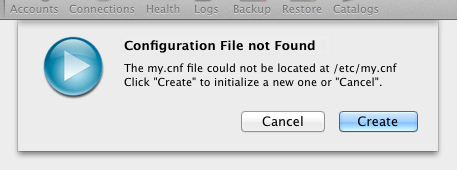
若你第一次進入到這裡,她會要你建立一個設定檔,請按create
而這裡,若你遇到一個錯誤訊息「Could not open GUI description file. Error parsing XML file (bad document). 」 那就照我上面剛剛教你的,把檔案搬出來,改個名字吧

然後就可以看到這個畫面囉,在這個畫面中,把這個「Disable networking」給打勾,因為一般來說資料庫不會透過外網直接連結,這樣太恐怖,所以打勾喔
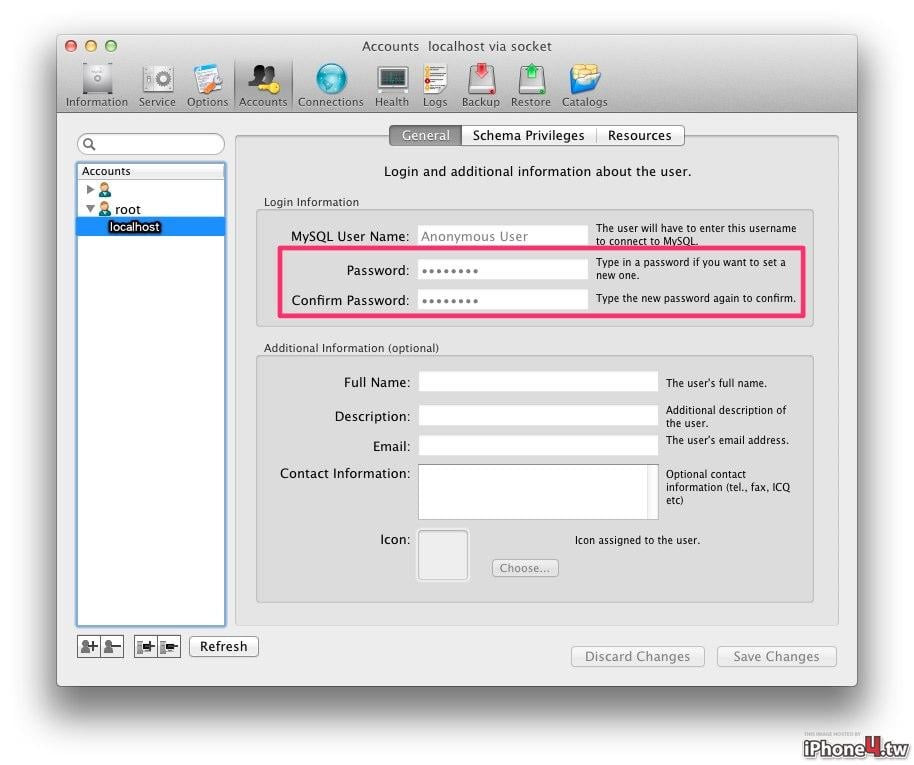
最後就是到Account去修改root的localhost的密碼囉
就這樣安裝MySQL的步驟就完成囉







 回覆時引用此篇文章
回覆時引用此篇文章

